Castle Crashers ist ein 2D-Indie-Hack-and-Slash-Videospiel, das von The Behemoth entwickelt wurde. Das Spiel wurde 2008 für Xbox 360 veröffentlicht. Später schaffte es das Spiel jedoch auf andere Plattformen. So spielen Sie Castle Crashers unter Linux.

Inhaltsverzeichnis
Castle Crasher für die Arbeit unter Linux bekommen
Castle Crashers ist kein Linux-Spiel, aber dank Proton funktioniert es unter Linux einwandfrei. Das Proton-Tool funktioniert jedoch nur unter Linux über den Steam-Client. Sie müssen also den Steam Linux-Client auf Ihrem Linux-PC installieren, bevor Sie fortfahren.
Steam installieren
Um Steam für Linux auf Ihrem Computer zum Laufen zu bringen, öffnen Sie ein Terminalfenster auf dem Linux-Desktop. Klicken Sie dazu auf der Tastatur auf Strg + Alt + T. Alternativ suchen Sie im App-Menü nach „Terminal“ und starten es so.
Wenn das Terminalfenster geöffnet und einsatzbereit ist, befolgen Sie die folgenden Linux-Installationsanweisungen, die dem derzeit verwendeten Linux-Betriebssystem entsprechen.
Ubuntu
Damit Steam unter Ubuntu funktioniert, können Sie es mit dem apt-Installationsbefehl unten installieren.
sudo apt install steam
Debian
Damit Steam unter Debian funktioniert, müssen Sie das DEB-Paket auf Ihren Computer herunterladen. Sie können das Steam-DEB-Paket mit dem folgenden wget-Download-Befehl auf Ihren Computer herunterladen.
wget https://steamcdn-a.akamaihd.net/client/installer/steam.deb
Nachdem Sie die neueste Version von Steam auf Ihren Debian-PC heruntergeladen haben, kann die Installation beginnen. Installieren Sie Steam mit dem folgenden dpkg-Befehl auf Ihrem Computer.
sudo dpkg -i steam.deb
Sobald das Steam-DEB-Paket auf Ihrem Debian-PC konfiguriert ist, müssen Sie den Befehl apt-get install -f ausführen. Mit diesem Befehl können Sie alle Abhängigkeitsprobleme beheben, die während der Installation aufgetreten sind.
sudo apt-get install -f
Arch Linux
Steam steht Arch Linux-Benutzern über das Software-Repository „multilib“ zur Verfügung. Sie müssen dieses Software-Repository jedoch aktivieren, da es nicht immer aktiviert ist. Öffnen Sie dazu die Datei /etc/pacman.conf in Ihrem bevorzugten Texteditor (als root).
Nachdem Sie die Textdatei in einem Editor als Root geöffnet haben, suchen Sie den Abschnitt „multilib“ der Datei. Entfernen Sie dann das #-Symbol davor und die Zeilen direkt darunter. Wenn Sie fertig sind, speichern Sie Ihre Änderungen und verlassen Sie den Editor.
Nachdem alles konfiguriert ist, synchronisieren Sie Ihr Arch Linux-System erneut mit dem folgenden Befehl.
sudo pacman -Syy
Installieren Sie schließlich die neueste Version von Steam auf Ihrem Arch Linux-Computer.
sudo pacman -S steam
Fedora/OpenSUSE
Um Steam unter Fedora oder OpenSUSE zum Laufen zu bringen, befolgen Sie am besten die Flatpak-Installationsanweisungen in diesem Handbuch. Wenn Sie Steam jedoch nicht über Flatpak installieren möchten, können Sie Steam über im Betriebssystem enthaltene Software-Repositorys installieren.
Flatpak
Wenn Sie die Flatpak-Version von Steam auf Ihrem Computer verwenden möchten, müssen Sie zuerst die Flatpak-Laufzeit auf Ihrem Computer einrichten. Um die Flatpak-Laufzeit einzurichten, folgen Sie unserer Einrichtungsanleitung zu diesem Thema.
Nachdem Sie die Flatpak-Laufzeit auf Ihrem Computer eingerichtet haben, kann die Installation von Steam beginnen. Installieren Sie mit den beiden folgenden Befehlen die neueste Version von Steam.
flatpak remote-add --if-not-exists flathub https://flathub.org/repo/flathub.flatpakrepo
flatpak install flathub com.valvesoftware.Steam
Installieren Sie Castle Crashers unter Linux
Wenn Steam installiert ist, starten Sie es auf dem Linux-Desktop, indem Sie im App-Menü nach t suchen. Befolgen Sie danach die unten stehenden Schritt-für-Schritt-Anleitungen, um Castle Crashers zum Laufen zu bringen.
Schritt 1: Suchen Sie das Menü „Steam“ in der Steam-App und klicken Sie mit der Maus darauf. Suchen Sie dann die Schaltfläche „Einstellungen“ in Steam und wählen Sie sie aus, um auf die Steam-Einstellungen zuzugreifen.
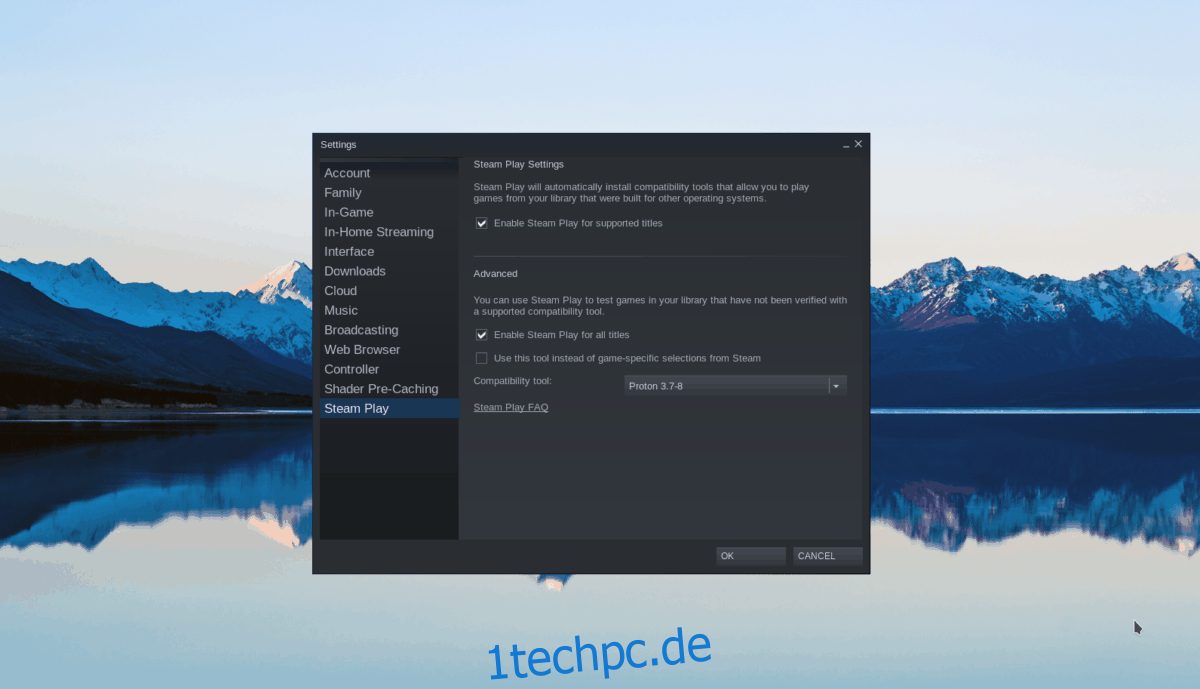
Suchen Sie im Steam-Einstellungsfenster den Abschnitt „Steam Play“. Aktivieren Sie dann sowohl das Kontrollkästchen „Steam Play für unterstützte Titel aktivieren“ als auch das Kontrollkästchen „Steam Play für alle anderen Titel aktivieren“.
Schritt 2: Suchen Sie die Schaltfläche „Store“ oben in Steam und wählen Sie sie mit der Maus aus. Nachdem Sie diese Schaltfläche ausgewählt haben, erhalten Sie Zugang zum Steam-Shop. Suchen Sie von hier aus das Suchfeld und klicken Sie darauf.
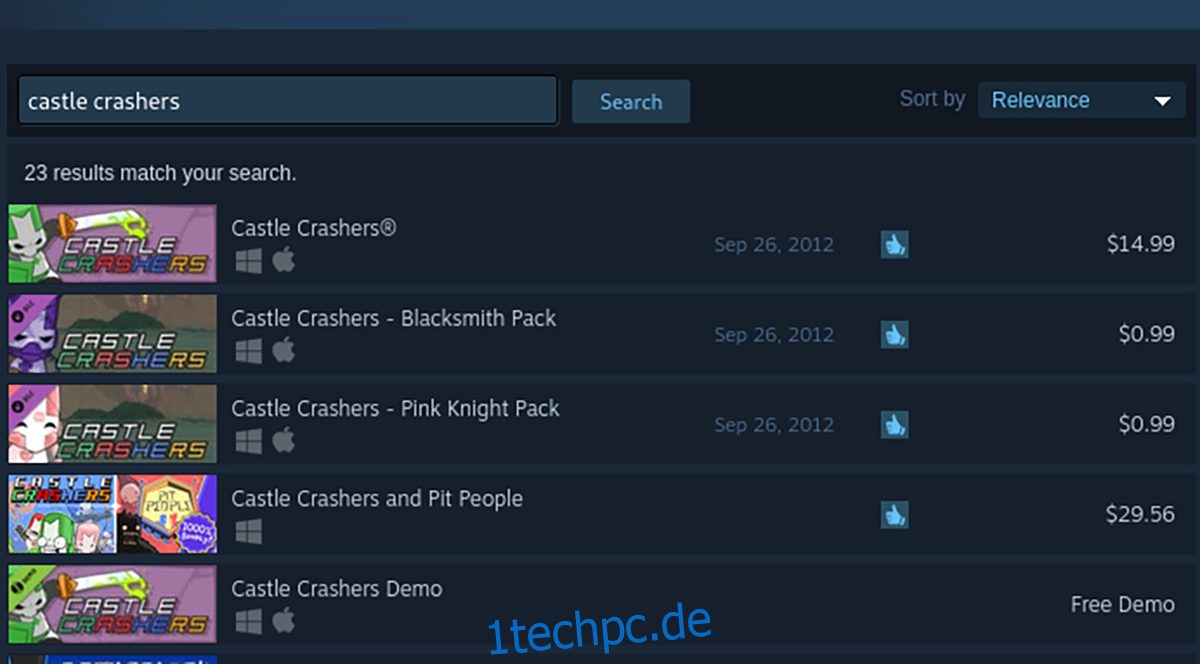
Geben Sie nach Auswahl des Suchfelds „Castle Crashers“ ein. Drücken Sie dann die Eingabetaste auf der Tastatur, um die Suchergebnisse anzuzeigen. Sehen Sie sich schließlich die Suchergebnisse an und klicken Sie auf „Castle Crashers“, um auf die Store-Seite des Spiels zuzugreifen.
Schritt 3: Suchen Sie auf der Steam-Store-Seite von Castle Crashers die grüne Schaltfläche „In den Warenkorb“ und klicken Sie mit der Maus darauf. Sobald Sie diese Schaltfläche ausgewählt haben, haben Sie das Spiel in Ihren Warenkorb gelegt.
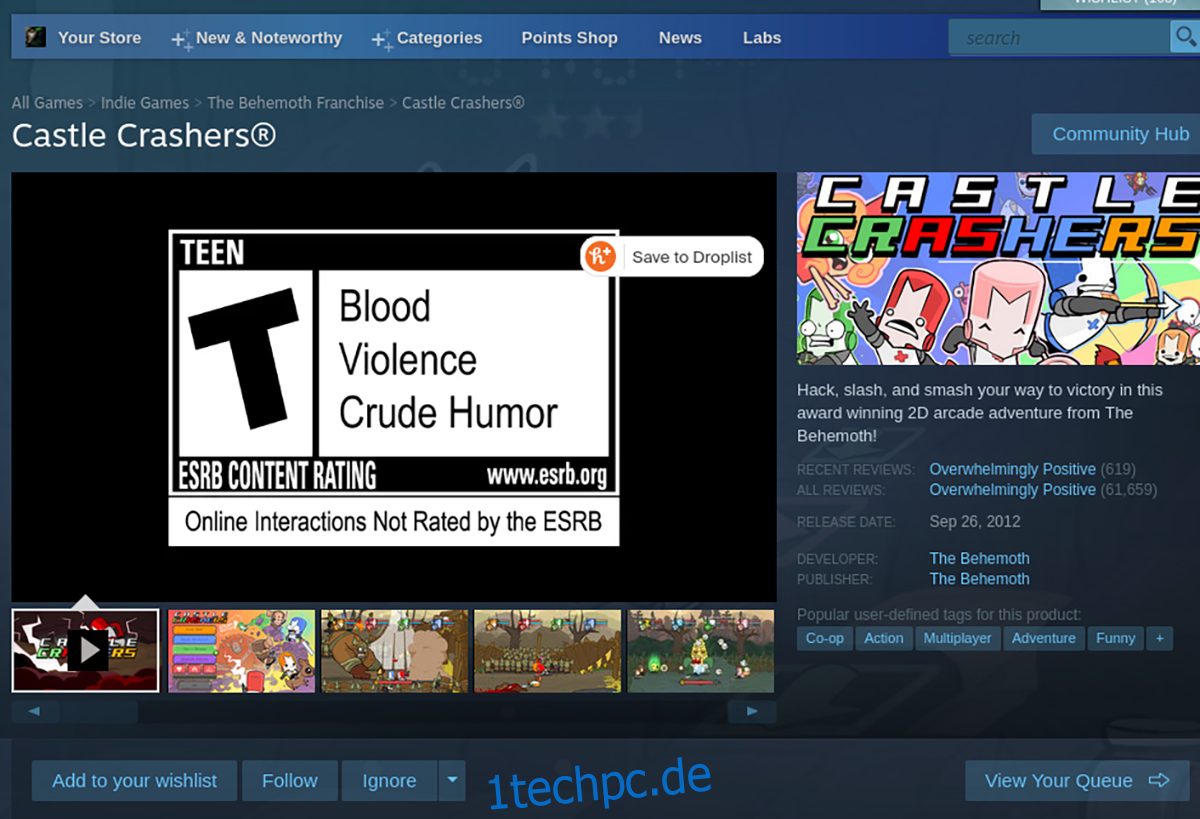
Schritt 4: Gehen Sie den Kaufvorgang des Spiels durch. Suchen Sie nach dem Kauf die Schaltfläche „Bibliothek“ und wählen Sie sie mit der Maus aus. Nachdem Sie auf diese Schaltfläche geklickt haben, erhalten Sie Zugriff auf Ihre Steam-Bibliothek.
Durchsuchen Sie Ihre Steam-Bibliothek nach „Castle Crashers“ und wählen Sie sie aus. Suchen Sie dann die blaue Schaltfläche „INSTALLIEREN“ und klicken Sie mit der Maus darauf. Wenn Sie diese Schaltfläche auswählen, wird das Spiel heruntergeladen und auf Ihrem Computer installiert.

Schritt 5: Nachdem das Spiel auf Ihrem Computer installiert wurde, wird der blaue „INSTALL“-Button zu einem grünen „PLAY“-Button. Wählen Sie es aus, um Castle Crashers zu starten.

